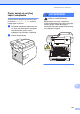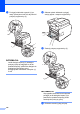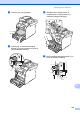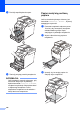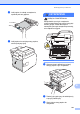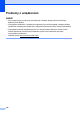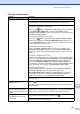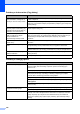Basic User's Guide
Table Of Contents
- Podstawowy Podręcznik Użytkownika MFC-L8650CDW/MFC-L8850CDW/MFC-L9550CDW
- Instrukcje obsługi i ich lokalizacja
- Spis Treści
- 1 Informacje ogólne
- Korzystanie z dokumentacji
- Korzystanie z programów Brother Utilities (Windows®)
- Dostęp do Rozszerzonego Podręcznika Użytkownika oraz Podręczników oprogramowania i obsługi dla sieci
- Dostęp do Podręczników użytkownika funkcji zaawansowanych
- Korzystanie ze wsparcia technicznego firmy Brother (Windows®)
- Korzystanie ze wsparcia technicznego firmy Brother (Macintosh)
- Omówienie panelu sterowania
- Ustawienia skrótów
- Ustawianie daty i godziny
- Wprowadzanie informacji personalnych (ID stacji)
- Ustawienia głośności
- 2 Ładowanie papieru
- Ładowanie papieru i nośników druku
- Ustawienia papieru
- Dopuszczalne rodzaje papieru i innych nośników drukowania
- 3 Ładowanie dokumentów
- 4 Wysyłanie faksu
- 5 Odbieranie faksu
- 6 Korzystanie z funkcji PC-FAX
- 7 Telefon i urządzenia zewnętrzne
- Usługi telefoniczne
- Podłączanie zewnętrznego telefonicznego automatu zgłoszeniowego (TAD)
- Telefony zewnętrzne i wewnętrzne
- 8 Wybieranie i zapisywanie numerów
- 9 Wykonywanie kopii
- 10 Drukowanie bezpośrednio z napędu pamięci USB flash lub aparatu cyfrowego obsługującego pamięć masową
- 11 Jak drukować z komputera
- 12 Jak skanować z komputera
- A Rutynowa konserwacja
- B Rozwiązywanie problemów
- C Tabele ustawień i funkcji
- D Dane techniczne
- Indeks
Rozwiązywanie problemów
149
B
Problemy z drukowaniem
Problem Zalecenia
Brak wydruku. Sprawdź, czy został wybrany i zainstalowany właściwy sterownik drukarki.
Sprawdź, czy na ekranie dotykowym jest wyświetlany komunikat o błędzie
(patrz Komunikaty o błędach i pracach konserwacyjnych uu strona 125).
Sprawdź, czy urządzenie znajduje się w trybie online:
(Windows
®
7 i Windows Server
®
2008 R2)
Kliknij przycisk (Start) > Urządzenia i drukarki. Kliknij prawym przyciskiem
myszy Brother MFC-XXXX Printer a następnie kliknij Zobacz, co jest
drukowane. Kliknij Drukarka w pasku menu. Sprawdź, czy usunięto wybór opcji
Użyj drukarki w trybie offline.
(Windows Vista
®
i Windows Server
®
2008)
Kliknij przycisk (Start) > Panel sterowania > Sprzęt i dźwięk > Drukarki.
Kliknij prawym przyciskiem opcję Brother MFC-XXXX Printer. Upewnij się, że
pozycja Użyj drukarki online nie znajduje się na liście. Jeśli jest na liście, kliknij
tę opcję, aby ustawić sterownik Online.
(Windows
®
XP i Windows Server
®
2003)
Kliknij przycisk Start > Drukarki i faksy. Kliknij prawym przyciskiem opcję
Brother MFC-XXXX Printer. Upewnij się, że pozycja Użyj drukarki online nie
znajduje się na liście. Jeśli jest na liście, kliknij tę opcję, aby ustawić sterownik
Online.
(Windows
®
8 i Windows Server
®
2012)
Przesuń kursor myszy w prawy dolny narożnik pulpitu. Gdy zostanie wyświetlony
pasek menu, kliknij Ustawienia > Panel sterowania. W grupie Sprzęt i dźwięk
(Sprzęt) kliknij Wyświetl urządzenia i drukarki. Kliknij prawym przyciskiem
myszy opcję Brother MFC-XXXX Printer > Zobacz, co jest drukowane. Po
wyświetleniu opcji drukarki wybierz sterownik drukarki. Kliknij Drukarka w pasku
menu i upewnij się, że nie wybrano opcji Użyj drukarki w trybie offline.
(Windows Server
®
2012 R2)
Kliknij Panel sterowania na ekranie Start. W grupie Sprzęt kliknij Wyświetl
urządzenia i drukarki. Kliknij prawym przyciskiem myszy opcję
Brother MFC-XXXX Printer > Zobacz, co jest drukowane. Po wyświetleniu
opcji drukarki wybierz sterownik drukarki. Kliknij Drukarka w pasku menu i
upewnij się, że nie wybrano opcji Użyj drukarki w trybie offline.
Skontaktuj się z administratorem, aby sprawdzić ustawienia funkcji Secure
Function Lock.
Urządzenie nie drukuje lub
przestało drukować.
Naciśnij .
Urządzenie anuluje zadanie drukowania i wykasuje je z pamięci. Wydruk może
być niekompletny.
Gdy dokument jest wyświetlany na
ekranie, pojawiają się nagłówki i
stopki, ale nie pojawiają się one na
wydruku.
Na górze i na dole każdej strony znajduje się obszar, w którym drukowanie nie jest
możliwe. W celu umożliwienia tego wyreguluj górny i dolny margines dokumentu
(patrz Obszary, w których nie można skanować i drukować uu
strona 30).
Urządzenie drukuje
nieoczekiwanie lub wydruk jest
nieprawidłowy.
Aby anulować zadania drukowania, naciśnij przycisk .
Sprawdź ustawienia w oprogramowaniu w celu upewnienia się, że są one
skonfigurowane do pracy z urządzeniem.